マニュアル録音する
音源の状態に合わせて、録音レベルを手動で調節することができます。
ご注意
- 録音中、リニアPCMレコーダーに手などがあたったり、こすったりすると雑音が録音されてしまうことがあります。
ヒント
- 録音をする前に、あらかじめためし録りするか、録音モニターをしながら録音することをおすすめします。録音モニターの方法について詳しくは、「録音中の音をモニターする」をご覧ください。
- 録音した音声ファイルは、お買い上げ時の設定では「
 録音したファイル」の「FOLDER01」フォルダに保存されます。「FOLDER01」以外のフォルダに録音したい場合は、「録音先メモリーとフォルダを変更する」をご覧ください。
録音したファイル」の「FOLDER01」フォルダに保存されます。「FOLDER01」以外のフォルダに録音したい場合は、「録音先メモリーとフォルダを変更する」をご覧ください。
- ホームメニュー- 「
 録音」を選び、
録音」を選び、 ボタンを押して決定する。
ボタンを押して決定する。録音停止画面が表示されます。
- 録音を保存したいメモリー(内蔵メモリーまたはSDカード)とフォルダを選ぶ。
microSDカードに録音したい場合は、メモリーの切り替えが必要です。 録音停止中にオプションメニュー-「録音先フォルダ」を選び、「メモリー選択」で「SDカード」を選択してから録音を始めてください。
- 内蔵マイクの向きを変える。
録音したい方向に合わせて、手動で内蔵マイクの向きを変えます。
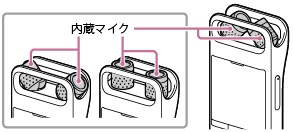
- 内蔵マイクを録音する音の方向へ向ける。
-
 録音/一時停止ボタンを長押しする。
録音/一時停止ボタンを長押しする。録音ランプが赤く点滅して、録音スタンバイ状態になります。マイクの音が入ると、録音レベルのピークレベルメーターが動きます。
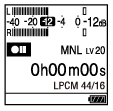
-
 または
または ボタンを押して、音源の状態に合わせて、録音レベルを調節する。
ボタンを押して、音源の状態に合わせて、録音レベルを調節する。録音レベルは、ピークレベルメーターで確認できます。-12 dBを目安に、音源にあった適切な範囲に調節します(
 )。
)。録音レベルが大きすぎるときは、表示窓に「OVER」(
 )が表示され、ピークランプ(
)が表示され、ピークランプ( )が点灯します。この場合は音がひずみますので、「OVER」とピークランプが消えるまで
)が点灯します。この場合は音がひずみますので、「OVER」とピークランプが消えるまで ボタンを押して録音レベルを下げてください。
ボタンを押して録音レベルを下げてください。
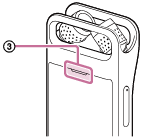
あらかじめ音量確認ができる場合は、リハーサル機能を使うと録音レベルの調整を簡単に行うことができます。
-
 録音/一時停止ボタンを押す。
録音/一時停止ボタンを押す。 が表示されて録音が始まり、録音ランプ(
が表示されて録音が始まり、録音ランプ( )が赤く点灯します。
)が赤く点灯します。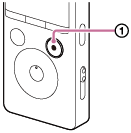
- 録音を止めるには、
 停止ボタンを押す。
停止ボタンを押す。「保存中」と表示され、録音停止画面に戻ります。
録音停止後に
 ボタンを押すと、今録音したファイルを再生できます。
ボタンを押すと、今録音したファイルを再生できます。
ご注意
- マニュアル録音時は、VOR録音はできません。
ヒント
-
別売のステレオヘッドホンを
 (ヘッドホン)ジャックにつないで、録音中の音を確認しながら録音することをおすすめします。ただし、Bluetoothで接続したヘッドホンでは、録音中の音を確認することができません。
(ヘッドホン)ジャックにつないで、録音中の音を確認しながら録音することをおすすめします。ただし、Bluetoothで接続したヘッドホンでは、録音中の音を確認することができません。 -
再生中やメニューを表示中でも、
 録音/一時停止ボタンを押すと録音を開始できます。
録音/一時停止ボタンを押すと録音を開始できます。 -
録音中は、メニューを表示していても、
 録音/一時停止ボタンを押して録音を一時停止できます。
録音/一時停止ボタンを押して録音を一時停止できます。 -
ファイルは、録音開始日時に録音モードの拡張子が付いたもの(例:181010_1010.wav)がファイル名となります。
-
録音の途中でファイルサイズの上限(LPCMは4 GB、MP3は1 GB)を超えてしまう場合は、ファイルが分割されます。
分割された位置の前後で音切れが発生する場合があります。
1ファイル最大録音可能時間は、「最大録音時間」をご覧ください。